![]()
Guia do usuário
| Índice remissivo | Ajuda | Safety | ||||||||
| Contents | Glossário |
|
||||||||
|
|
|
|||||||||||||||||||||||||||||||||
Impressão/Outras informações
Sugestões gerais
Uso da caixa de diálogo Velocidade & Evolução
Siga as instruções detalhadas nesta seção para aumentar a velocidade de impressão deste equipamento.
Da mesma forma que a impressão em alta resolução exige mais tempo de processamento que a de baixa resolução, a impressão colorida leva mais tempo que a em preto-e-branco, porque o volume de dados em documentos coloridos é muito maior. Por esse motivo, é importante ser criterioso no uso de impressão em cores quando a impressão rápida for necessária.
Entretanto, mesmo se o documento exigir a mais alta resolução e uso intenso de cores – por exemplo, quando estiver imprimindo um documento composto preparado para câmera que contenha fotos coloridas – ainda assim será possível otimizar a velocidade de impressão ajustando outras condições de impressão. Lembre-se de que a modificação de algumas condições para aumentar a velocidade de impressão pode também provocar queda na qualidade.
A tabela a seguir mostra os fatores que afetam inversamente a velocidade e a qualidade de impressão (o aumento de uma provoca queda na outra).
|
Qualidade da impressão |
Mais baixa |
Mais alta |
|
|
Configurações do software da impressora |
Opções de papel e qualidade |
Rascunho, Texto |
Foto, Photo RPM |
|
Características dos dados |
Tamanho da imagem |
Pequena |
Grande |
|
Resolução |
Baixa |
Alta |
|
A tabela abaixo mostra os fatores relacionados apenas à velocidade de impressão.
|
Velocidade de impressão |
Mais rápida |
Mais lenta |
|
|
Configurações do software da impressora |
Orientação |
Vertical |
Horizontal |
|
Somente tinta preta |
Ativa |
Inativa |
|
|
PhotoEnhance |
Inativa |
Ativa |
|
|
Inverter Ordem* |
Inativa |
Ativa |
|
|
Recursos de hardware |
Velocidade do sistema |
Mais rápida |
Mais lenta |
|
Espaço livre no disco rígido |
Grande |
Pequeno |
|
|
Memória disponível |
Grande |
Pequena |
|
|
Status do software |
Aplicativos em execução |
Um |
Muitos |
| * Varia dependendo do software da impressora e do aplicativo utilizado. |
É possível fazer algumas configurações de velocidade de impressão na caixa de diálogo Velocidade & Evolução. Clique no botão Velocidade & Evolução do menu de manutenção do software da impressora. A caixa de diálogo a seguir será exibida.
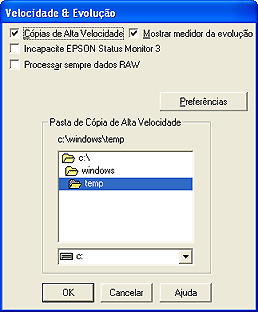
As configurações disponíveis relacionadas à velocidade de impressão são as seguintes:
Para imprimir várias cópias do documento mais rapidamente, selecione Cópias de Alta Velocidade. Isso acelera a impressão, utilizando o espaço em disco rígido como um cache para imprimir várias cópias do documento.
Para exibir o medidor da evolução a cada impressão, selecione Mostrar medidor da evolução.
Selecione esta caixa para que seja feito o spool de documentos baseados no Windows NT usando o formato RAW em vez do formato EMF (metafile) - os aplicativos baseados no Windows NT usam o formato EMF por padrão.
Tente usar essa opção caso os documentos em spool no formato EMF não sejam impressos corretamente.
São necessários menos recursos para fazer o spool de dados brutos que do tipo EMF, assim alguns problemas como falta de memória ou espaço em disco para imprimir, podem ser resolvidos marcando a caixa de seleção Processar sempre dados RAW.
| Observação: |
|
Clique neste botão para abrir a caixa de diálogo Preferências de monitoramento, onde o EPSON Status Monitor 3 pode ser configurado.
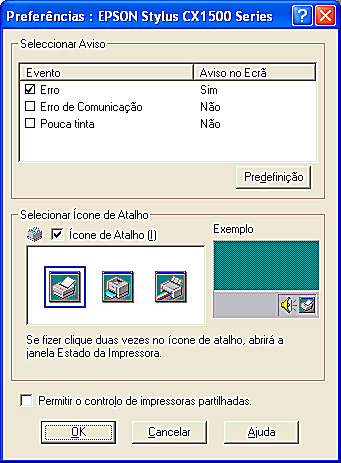
É possível definir as seguintes configurações:
|
Seleccionar Aviso |
Exibe as configurações atuais das notificações de erro. Marque as caixas de seleção dos tipos de erro sobre os quais deseja receber notificações. Observação: |
|
Selecionar Ícone de Atalho |
Marque a caixa Ícone de Atalho e escolha o tipo de ícone para ser o atalho na barra de tarefas do Windows. Clique no ícone de atalho na barra de tarefas para abrir o EPSON Status Monitor 3 ou clique com o botão direito do mouse nesse ícone para ter acesso a outros utilitários da impressora. |
|
Permitir o controlo de impressoras partilhadas |
Marque esta caixa de seleção para permitir o monitoramento da impressora compartilhada por outros computadores. |
| Version 1.00E, Copyright © 2003, SEIKO EPSON CORPORATION |